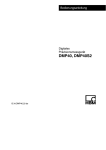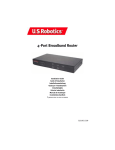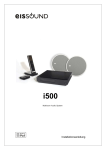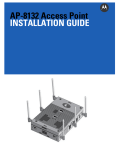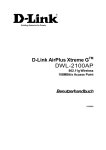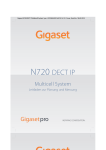Download AP-8122 Access Point Installation Guide
Transcript
AP-8122 Access Point INSTALLATIONSHANDBUCH 2 AP-8122 Access Point MOTOROLA SOLUTIONS und das Logo mit dem stilisierten M sind beim USA Patent & Trademark Office registriert. © Motorola Solutions, Inc. 2013. Alle Rechte vorbehalten. Installationshandbuch 1.0 Einführung . . . . . . . . . . . . . . . . . . . . . . . . . . . . . . . . . . . . . . . . . . . . . . . . . 5 1.1 Erläuterung der Symbole . . . . . . . . . . . . . . . . . . . . . . . . . . . . . . . . . . . . 5 1.2 Warnungen . . . . . . . . . . . . . . . . . . . . . . . . . . . . . . . . . . . . . . . . . . . . . . 6 1.3 Vorbereitung des Standortes . . . . . . . . . . . . . . . . . . . . . . . . . . . . . . . . . 6 1.4 Packungsinhalt des AP-8122 . . . . . . . . . . . . . . . . . . . . . . . . . . . . . . . . . 6 1.4.1 Funktionen . . . . . . . . . . . . . . . . . . . . . . . . . . . . . . . . . . . . . . . . . . . 6 2.0 Hardwareinstallation . . . . . . . . . . . . . . . . . . . . . . . . . . . . . . . . . . . . . . . 7 2.1 Installationsanweisungen . . . . . . . . . . . . . . . . . . . . . . . . . . . . . . . . . . . 7 2.2 Vorsichtsmaßnahmen. . . . . . . . . . . . . . . . . . . . . . . . . . . . . . . . . . . . . . . 7 2.3 Access Point-Platzierung . . . . . . . . . . . . . . . . . . . . . . . . . . . . . . . . . . . . 8 2.4 Power Injector-System . . . . . . . . . . . . . . . . . . . . . . . . . . . . . . . . . . . . . . 8 2.5 Anweisungen für die Wandmontage . . . . . . . . . . . . . . . . . . . . . . . . . . 10 2.5.1 Verfahren für die Wandmontage - Neue Installation . . . . . . . . . 11 2.5.2 Verfahren für die Wandmontage - Austausch vorhandener Access Points . . . . . . . . . . . . . . . . . . . . . . . . . . . . . . . . . . . . . . . . 12 2.6 Hängemontage vom Decken-T-Träger . . . . . . . . . . . . . . . . . . . . . . . . . 13 2.7 LED-Anzeigen . . . . . . . . . . . . . . . . . . . . . . . . . . . . . . . . . . . . . . . . . . . . 16 3.0 Grundlegende Access Point-Konfiguration . . . . . . . . . . . . . . . . . . . 18 4.0 Technische Daten. . . . . . . . . . . . . . . . . . . . . . . . . . . . . . . . . . . . . . . . . . 29 4.1 Elektrische Eigenschaften . . . . . . . . . . . . . . . . . . . . . . . . . . . . . . . . . . 29 4.2 Gerätedaten . . . . . . . . . . . . . . . . . . . . . . . . . . . . . . . . . . . . . . . . . . . . . 29 4.3 Funkeigenschaften . . . . . . . . . . . . . . . . . . . . . . . . . . . . . . . . . . . . . . . . 30 5.0 Rechtliche Informationen . . . . . . . . . . . . . . . . . . . . . . . . . . . . . . . . . . . 31 5.1 Rechtliche Informationen . . . . . . . . . . . . . . . . . . . . . . . . . . . . . . . . . . . 31 5.2 Ländergenehmigungen für Wireless-Geräte . . . . . . . . . . . . . . . . . . . . 31 5.2.1 Länderauswahl - Hinweis für AP- und WLAN-Controller . . . . . . 31 5.2.2 Betriebsfrequenz - FCC und IC . . . . . . . . . . . . . . . . . . . . . . . . . . . 31 5.3 Arbeitsschutzempfehlungen. . . . . . . . . . . . . . . . . . . . . . . . . . . . . . . . . 32 5.3.1 Warnungen für den Einsatz von drahtlosen Geräten. . . . . . . . . . 32 3 4 AP-8122 Access Point 5.3.2 Gefährdete Bereiche – Stationäre Installationen . . . . . . . . . . . . 32 5.3.3 Sicherheit in Krankenhäusern . . . . . . . . . . . . . . . . . . . . . . . . . . . 32 5.4 Richtlinien für HF-Einwirkung . . . . . . . . . . . . . . . . . . . . . . . . . . . . . . . . 33 5.4.1 Sicherheitshinweise. . . . . . . . . . . . . . . . . . . . . . . . . . . . . . . . . . . 33 5.4.2 International . . . . . . . . . . . . . . . . . . . . . . . . . . . . . . . . . . . . . . . . . 33 5.4.3 EU . . . . . . . . . . . . . . . . . . . . . . . . . . . . . . . . . . . . . . . . . . . . . . . . . 33 5.4.4 USA und Kanada . . . . . . . . . . . . . . . . . . . . . . . . . . . . . . . . . . . . . 33 5.4.5 Erklärung zur IC-Strahlungseinwirkung . . . . . . . . . . . . . . . . . . . . 33 5.5 Netzteil . . . . . . . . . . . . . . . . . . . . . . . . . . . . . . . . . . . . . . . . . . . . . . . . . 33 5.6 Anforderungen zum Schutz vor Hochfrequenzstörungen – FCC. . . . . . 34 5.6.1 Funksender - Teil 15 . . . . . . . . . . . . . . . . . . . . . . . . . . . . . . . . . . . 34 5.6.2 Funksender . . . . . . . . . . . . . . . . . . . . . . . . . . . . . . . . . . . . . . . . . 34 5.7 CE-Zeichen und der europäische Wirtschaftsraum (EWR). . . . . . . . . . 35 5.8 Konformitätserklärung . . . . . . . . . . . . . . . . . . . . . . . . . . . . . . . . . . . . . 35 5.9 Japan (VCCI) - Voluntary Control Council for Interference. . . . . . . . . . 35 5.10 Warnung für Klasse B ITE – Korea . . . . . . . . . . . . . . . . . . . . . . . . . . . 35 5.11 Andere Länder. . . . . . . . . . . . . . . . . . . . . . . . . . . . . . . . . . . . . . . . . . . 36 5.12 EU-Richtlinie über die Entsorgung von Elektro- und Elektronik-Altgeräten (WEEE, Waste Electrical and Electronic Equipment) . . . . . . . . . . . . . . . . . . . . . . . . . . . . . . . . . . . . . 38 5.13 WEEE-Konformitätserklärung – Türkei. . . . . . . . . . . . . . . . . . . . . . . . 39 6.0 Motorola Solutions-Kundendienstcenter . . . . . . . . . . . . . . . . . . . . . 40 7.0 AP-8122 Access Point-ROHS-Konformität - China . . . . . . . . . . . . . 41 Installationshandbuch 1 5 Einführung Der AP-8122 ist ein hochwertiger Access Point für den Einsatz im Unternehmen, der sich im oberen Marktsegment der Access Point-Produktreihe von Motorola Solutions ansiedelt. Der AP-8122 ist ein 3 x 3:3 802.11-Access Point, der zwei 802.11abgn-Funkgeräte nutzt. Ein AP-8122 Access Point nutzt die WiNG 5-Software als integriertes Betriebssystem. Durch die einzigartige WiNG 5-Software des Access Point kann er entweder als virtueller Controller, der bis zu 24 zusätzliche AP-8122 Access Points übernehmen und verwalten kann, als eigenständiger Access Point oder als Access Point im abhängigen Modus betrieben werden, der von einem angeschlossenen Controller verwaltet wird. Wenn Sie die Technologie der Access Points von Motorola Solutions noch nicht kennen, machen Sie sich mit Hilfe des Leitfadens zum WiNG Access Point-System mit dieser Technologie und den Funktionsmerkmalen des Betriebssystems WiNG vertraut. Den Leitfaden finden Sie unter https://portal.motorolasolutions.com/Support/US-EN/Wireless+Networks. Dieses Dokument richtet sich an den qualifizierten Installationstechniker für das Netzwerkgerät. 1.1 Erläuterung der Symbole Die folgenden Grafikelemente weisen in diesem Dokument auf besondere Anweisungen hin: HINWEIS Tipps, Hinweise oder besondere Anforderungen, die Sie beachten sollten. ! VORSICHT Vorsicht ist erforderlich. Wenn Sie einen Vorsichtshinweis missachten, kann es zu Datenverlust oder zu einem Gerätedefekt kommen. WARNUNG! Zustand oder Prozedur, der/die zu Personen- oder Geräteschaden führen kann. 6 AP-8122 Access Point 1.2 Warnungen • • • • Lesen Sie alle Anweisungen und Informationen zur Standortanalyse durch, und überprüfen Sie vor dem Anschluss des AP-8122 Access Point, ob die Geräte korrekt installiert sind. Legen Sie Schmuck und Uhren ab, bevor Sie dieses Gerät installieren. Vergewissern Sie sich, dass jedes Gerät, das an diese Einheit anschlossen ist, fachgemäß verkabelt und geerdet ist. Vergewissern Sie sich, dass um das Gerät ausreichende Belüftung herrscht und dass die Umgebungstemperatur den vorgegebenen Einsatzbedingungen entspricht. 1.3 Vorbereitung des Standortes • • • • • • Lesen Sie Informationen zur Standort- und Netzwerkanalyse, zu den Stromanschlüssen usw. durch, um das Gerät optimal zu platzieren. Delegieren Sie Zuständigkeiten für die Installation an Ihre Mitarbeiter. Legen Sie den Installationsort für alle Komponenten fest, und dokumentieren Sie dies. Stellen Sie eine ausreichende, staubfreie Belüftung aller installierten Geräte sicher. Identifizieren Sie Ethernet- und Konsolenanschlüsse, und bereiten Sie diese vor. Vergewissern Sie sich, dass die Kabellängen innerhalb der maximal zulässigen Entfernung für eine optimale Signalübertragung liegen. 1.4 Packungsinhalt des AP-8122 Der AP-8122 Access Point ist nur als internes Antennenmodell erhältlich. Zum Lieferumfang des AP-8122 gehören folgende Komponenten: • • • AP-8122 Access Point AP-8122-Installationshandbuch (dieses Handbuch) Schrauben für die Wandmontage und Montagehalterung 1.4.1 Funktionen Ein AP-8122 Access Point unterstützt folgende Funktionen: • • • • Zwei RJ-45-Anschlüsse (GE1/POE und Konsole) Anzeige-LEDs Zwei benutzerdefinierte Dualband-Funkgeräte 3X3 MIMO, 3 unabhängige Übertragungswege Der GE1/POE unterstützt 802.3at- oder 802.3af-konforme Spannungsversorgungen aus einer externen Stromquelle. HINWEIS Für den Einsatz in einer Gigabit-Ethernet-Umgebung wird für den Gigabit-Betrieb ein CAT-5e- oder CAT-6-Kabel empfohlen. Installationshandbuch 2 7 Hardwareinstallation 2.1 Installationsanleitungen Ein AP-8122 Access Point kann entweder an einer Wand (mit M 3,5 x 0,6 x 23 mm Flachkopfschrauben und Montagehalterung oder Ähnlichem) oder auf dem T-Träger einer Hängedecke befestigt werden. Zur Vorbereitung für die Installation: 1. Vergleichen Sie die Modellnummer auf der Auftragsbestätigung mit den Modellnummern in der Packliste und auf dem Gehäuse des Access Point. 2. Überprüfen Sie, ob der Inhalt der Verpackung den gewünschten AP-8122 Access Point enthält und die mitgelieferten Montageteile dem Packungsinhalt auf Seite 5 entsprechen. Artikelnummer Beschreibung AP-8122-67030-US 802.11N 3 x 3:3 Access Point - USA-Dualfunkversion AP-8122-67030-WR 802.11N 3 x 3:3 Access Point - internationale Dualfunkversion AP-8122-67030-EU 802.11N 3 x 3:3 Access Point - EU-Dualfunkversion 3. Prüfen Sie die Informationen zur Standort- und Netzwerkanalyse, um die Position und Einbauposition für den AP-8122 Access Point zu ermitteln. 4. Schließen Sie ein CAT-5-Kabel oder besser noch ein Ethernetkabel an einer kompatiblen 802.3at- oder 802.3af-Stromquelle an, und verlegen Sie das Kabel bis zum Installationsort. Stellen Sie sicher, dass das Kabel genügend Spielraum hat, um die Installationsschritte auszuführen zu können. HINWEIS Für den Einsatz in einer Gigabit-Ethernet-Umgebung wird für den Gigabit-Betrieb ein CAT-5e- oder CAT-6-Kabel empfohlen. 2.2 Vorsichtsmaßnahmen Überprüfen Sie vor der Installation eines AP-8122 Access Point Folgendes: • Sie verwenden eine Stromversorgung mit den korrekten elektrischen Daten für den AP-8122 (entweder den AP-PSBIAS-2P3-ATR-Power Injector oder die externe PWRS-14000-247R-Stromquelle) • Motorola Solutions empfiehlt, den AP-8122 nicht in feuchten oder staubigen Bereichen zu installieren. • Vergewissern Sie sich, dass in der Umgebung eine stetige Temperatur zwischen 0 und 40 °C herrscht. 2.3 Access Point-Platzierung Damit Sie eine optimale Leistung erhalten, installieren Sie den Access Point nicht in der Nähe von Transformatoren, schweren Elektromotoren, Leuchtstoffröhren, Mikrowellenöfen, Kühlschränken und sonstigen industriellen Geräten. Es kann zu Signalverlusten kommen, wenn Metall, Beton, Wände oder Böden die Übertragung behindern. Montieren Sie den Access Point in offenen Bereichen, oder fügen Sie nach Bedarf Access Points hinzu, um die Abdeckung zu erweitern. 8 AP-8122 Access Point Die Antennenreichweite ist analog zur Beleuchtung. Benutzer empfinden einen Bereich, der aus der Ferne beleuchtet wird, möglicherweise als nicht hell genug. Ein Bereich, dessen Beleuchtung scharf abgegrenzt ist, kann möglicherweise die Abdeckung minimieren und für dunkle Bereiche sorgen. Einheitliche Positionierung der Antennen in einem Bereich (wie die gleichmäßige Anordnung von Glühlampen) sorgt für eine gleichmäßige, effiziente Abdeckung. Der Access Point sollte in einer Höhe von 3 m angebracht werden. Um den Funkabdeckungsbereich des Access Point zu maximieren, empfiehlt Motorola Solutions, vor der Installation des Access Point die Durchführung einer Standortanalyse zur Ermittlung und Dokumentation von Funkstörungshindernissen. 2.4 Power Injector System Ein AP-8122 Access Point kann über ein Ethernet-Kabel mit Strom versorgt werden, das an den GE1/POE-(LAN-) Port angeschlossen ist. Nach dem Erwerb einer WLAN-Lösung müssen Access Points häufig an unzugänglichen Standorten untergebracht werden. Früher war zusätzlich zur Ethernet-Infrastruktur für jeden Access Point eine eigene Stromquelle erforderlich. Aus diesem Grund mussten von Elektrikern oft Stromanschlüsse an jedem Standort eines Access Points gesetzt werden. Bei einer Power Injector-Lösung wird für die Ethernetsignale und die Stromversorgung nur ein gemeinsames Kabel benötigt, was den Installationsaufwand verringert und eine optimale Platzierung des Access Point im Hinblick auf den Funkabdeckungsbereich ermöglicht. ! ! VORSICHT Bei Einsatz eines nicht-kompatiblen Injektors oder eines Injektors für ältere Modi ist der AP-8122 nicht in der Lage, seine optimale Leistung zu erreichen. VORSICHT Schließen Sie den AP-PSBIAS-2P3-ATR-Power Injector nicht am Konsolenport des Access Point an. Das Anschließen des Power Injectors am Konsolen-Port kann zu Schäden am Anschluss führen und die Produktgarantie des AP-8122 außer Kraft setzen. Der vom AP-8122 unterstützte Power Injector (Teilenr. AP-PSBIAS-2P3-ATR) ist ein POE-Injektor hoher Leistung, der bis zu 30 Watt liefert. Der Access Point kann einen Power Injector nur dann nutzen, wenn er am GE1/POE-Port des Access Point angeschlossen wird. Der Power Injector ist separat erhältlich und gehört nicht zum Lieferumfang einer vorhandenen AP-Artikelposition. Das Access Point-Netzteil von Motorola (Teilenr. PWRS-14000-247R) gehört nicht zum Lieferumfang der Access Point und kann separat als Zubehör bestellt werden. Wenn der Access Point gleichzeitig an die POE- und PWRS-14000-247R-Stromversorgung angeschlossen ist, bezieht der Access Point den Strom nur von der PWRS-14000-247R-Stromquelle. Wird der Netzstrom vom PWRS-14000-247R getrennt, startet der Access Point neu, bevor er Strom aus dem POE Power Injector bezieht. Wenn der AP mit Strom aus dem Injektor betrieben wird, startet er nicht automatisch neu, wenn ein Netzteil angeschlossen wird. Der Access Point nutzt weiterhin den über das Netzteil bereitgestellten Strom, ohne dass eine Änderung an der Betriebskonfiguration des Access Point erfolgt. Wenn bei Nutzung des Netzteils für die Stromversorgung eine Änderung der Betriebskonfiguration des AP erforderlich ist, muss der Access Point vom Kunden manuell neu gestartet werden. Installationshandbuch 9 VORSICHT Der Access Point unterstützt alle auf Standards basierenden ! konformen Stromquellen (einschließlich Stromquellen von Drittherstellern). Allerdings kann die Verwendung der falschen Lösung (z. B. ein POE-System, das für ältere Access Points von Motorola Solutions eingesetzt wird) entweder zu einer eingeschränkten Funktionalität oder zu schweren Beschädigungen des Access Point und zum Erlöschen der Produktgarantie führen. Für jeden AP-8122 Access Point, der im Netzwerk vorhanden ist, ist ein eigener Power Injector erforderlich. Der Power Injector kann frei stehend, auf einer ebenen waagerechten Oberfläche oder an der Wand montiert werden. Dazu dienen die Schlüssellöcher für die Wandmontage des Power Injectors. Die folgenden Richtlinien sind vor dem Anschluss des Power Injectors an eine Ethernet-Quelle und an einen Access Point einzuhalten: • • • Blockieren oder verdecken Sie die Luftzufuhr des Power Injector nicht. Bringen Sie den Power Injector nicht in der Nähe starker Wärmequellen, Feuchtigkeit, Vibration und Staub an. Der Power Injector ist kein Repeater und verstärkt damit das Ethernetsignal nicht. Sorgen Sie für eine optimale Leistung dafür, dass der Power Injector so nahe wie möglich am Datenanschluss angebracht wird. 10 AP-8122 Access Point VORSICHT Um eine problematische Leistung und Neustarts zu vermeiden, ! deaktivieren Sie POE von einem drahtgebundenen Switch-Port, der mit einem Access Point verbunden ist, wenn zwischen beiden Midspan-Power Sourcing Equipment (PSE) verwendet wird. Dies ist unabhängig vom Hersteller des Switches. Installation des Power Injectors für den Anschluss an eine Ethernet-Datenquelle und einen Access Point: ! VORSICHT Vergewissern Sie sich, dass der Power Injector über ein Netzstromkabel mit einer im Einsatzland genehmigten Erdung mit Netzstrom versorgt wird. 1. Schließen Sie den Power Injector an eine Steckdose (110 V Wechselstrom bis 220 V Wechselstrom) an. 2. Verbinden Sie die Netzwerkdatenquelle (Host-Computer) mit dem Anschluss Data In des Power Injector. Verwenden Sie dazu ein RJ-45-Ethernet-Kabel. 3. Verbinden Sie den Anschluss Data & Power Out des Power Injector mit dem GE1/POE-Port des Access Point. Verwenden Sie dazu ein RJ-45-Ethernet-Kabel. Vergewissern Sie sich, dass das Kabel von der Ethernet-Quelle (Host-Computer) zum Power Injector und Access Point nicht länger als 100 Meter ist). Der Power Injector besitzt keinen Ein-/Ausschalter. Sobald die Netzstromversorgung angeschlossen ist, wird der Injector mit Strom versorgt, ist bereit für den Anschluss an ein Gerät und betriebsbereit. Eine Beschreibung der LEDs des Geräts finden Sie in dem zum Lieferumfang des Power Injectors gehörenden Installationshandbuchs. 2.5 Anweisungen für die Wandmontage Für die Montage an der Wand muss der AP-8122 Access Point mit der mitgelieferten Wandhalterung und zwei Schrauben befestigt werden. Der AP-8122 kann mithilfe der mitgelieferten Wandhalterung auf allen verputzten, holzvertäfelten oder Betonwänden montiert werden. Die für die Befestigung des AP-8122 an einer Wand erforderlichen Montageteile setzen sich wie folgt zusammen: • Zwei breite selbstschneidende Flachkopfpassschrauben mit Kreuzschlitz (M3,5 x 0,6 x 23 mm) • Montagehalterung Optionale vom Kunden bereitgestellte Installationswerkzeuge sind: • Kreuzschlitzschraubendreher bzw. Bohrmaschine und Spiralbohrer Installationshandbuch 11 2.5.1 Verfahren für die Wandmontage - Neue Installation Dieser Abschnitt beschreibt eine neue AP-8122-Installation, bei der an der beabsichtigten Wandfläche kein vorheriger Access Point vorhandenen war. 1. Halten Sie die Montagehalterung an die Wand. 2. Markieren Sie die Positionen der Schraubenlöcher in Abhängigkeit von der vorgesehen Ausrichtung des Geräts. HINWEIS Wenn Sie ein Loch vorbohren, beträgt der empfohlene Lochdurchmesser 4 mm. 3. Bohren Sie an jedem eingezeichneten Punkt ein Loch in die Wand, und befestigen Sie die Montagehalterung. 4. Setzen Sie den Access Point auf die Montagehalterung. 5. Schließen Sie den Access Point entweder über die Power Injector-Lösung (AP-PSBIAS-2P3-ATR) oder das zugelassene AP-8122-Netzteil (PWRS-14000-247R) an. 12 AP-8122 Access Point Bei Installationen mit dem Motorola Power Injector: a. Verbinden Sie die Netzwerkdatenquelle (Host-Computer) mit dem Anschluss Data In des Power Injector. Verwenden Sie dazu ein RJ-45 CAT5e- (oder CAT6-)Ethernet-Kabel. b. Verbinden Sie den Anschluss Data & Power Out des Power Injector mit dem GE1/POE-Port des Access Point. Verwenden Sie dazu ein RJ-45 CAT5e- (oder CAT6-)Ethernet-Kabel. c. Vergewissern Sie sich, dass das Kabel von der Ethernet-Quelle (Host-Computer) zum Power Injector und Access Point nicht länger als 100 Meter ist. Der Power Injector besitzt keinen Ein-/Ausschalter. Er wird mit Strom versorgt, sobald Netzstrom anliegt. Bei Installationen mit Standardnetzteil (ohne Power Injector) und Stromkabel: a. Verbinden Sie die Netzwerkdatenquelle (Host-Computer) mit dem GE1/POE-Anschluss des Access Point. Verwenden Sie dazu ein RJ-45-Ethernet-Kabel. b. Vergewissern Sie sich, dass das Netzteil für das Land, in dem der Betrieb stattfinden wird, die richtigen Werte aufweist. c. Verbinden Sie das Stromkabel mit dem Netzteil. d. Stecken Sie das Netzteilkabel in den Steckverbinder für den Stromanschluss des Access Point. e. Stecken Sie das Stromkabel in eine Steckdose. 6. Prüfen Sie, ob der Access Point mit Strom versorgt ist, indem Sie beobachten, ob die LEDs leuchten oder blinken. Weitere Informationen zur LED-Anzeige des AP-8122 finden Sie unter LED-Anzeigen auf Seite 16. 7. Der Access Point ist konfigurationsbereit. VORSICHT Wenn nicht der Power Injector AP-PSBIAS-2P3-ATR verwendet wird, ! sollte für die Stromversorgung des Access Point nur das für den AP-8122 vorgesehene Netzteil (PWRS-14000-247R) benutzt werden. Die Verwendung eines nicht korrekt ausgelegten Netzteils kann zu Beschädigungen des Access Point und zum Erlöschen der Produktgarantie führen. Stellen Sie die Verbindung zur Stromquelle erst dann her, wenn die Verkabelung abgeschlossen ist. 2.5.2 Verfahren für die Wandmontage - Austausch vorhandener Access Points Ein vorhandener, an einer Wand montierter Access Point der Reihe AP-7131 oder AP-7131N kann durch das Modell AP-8122 ersetzt werden. Entfernen Sie einfach den vorhandenen AP-7131 oder AP-7131N, und befestigen Sie die neue Montagehalterung, die mit dem AP-8122 geliefert wurde, direkt an der Wand. Die Vorgehensweise zur Verkabelung für einen derartigen Ersatz ist die gleiche, wie die im vorhergehenden Abschnitt beschriebene. Installationshandbuch 13 2.6 Anweisungen für die Hängemontage vom Decken-T-Träger Für eine Montage an der Decke muss der AP-8122 an einen T-Träger einer Hängedecke befestigt werden. Danach wird das Gehäuse des Geräts auf den T-Träger aufgedreht. Wenn der AP-8122 auf dem T-Träger einer geformten Decke befestigt wird, kann optional ebenfalls der Access Point-Montagesatz (Teilenr. KT-135628-01) verwendet werden. 1. Befestigen Sie die Halterung in den Montageschlitzen am AP-8122. 2. Schließen Sie den Access Point entweder über die Power Injector-Lösung (AP-PSBIAS-2P3-ATR) oder das zugelassene AP-8122-Netzteil (PWRS-14000-247R) an. Bei Installationen mit dem Motorola Power Injector: a. Verbinden Sie die Netzwerkdatenquelle (Host-Computer) mit dem Anschluss Data In des Power Injector. Verwenden Sie dazu ein RJ-45 CAT5e- (oder CAT6-)Ethernet-Kabel. b. Verbinden Sie den Anschluss Data & Power Out des Power Injector mit dem GE1/POE-Port des Access Point. Verwenden Sie dazu ein RJ-45 CAT5e- (oder CAT6-)Ethernet-Kabel. c. Vergewissern Sie sich, dass das Kabel von der Ethernet-Quelle (Host-Computer) zum Power Injector und Access Point nicht länger als 100 Meter ist. Der Power Injector besitzt keinen Ein-/Ausschalter. Er wird mit Strom versorgt, sobald Netzstrom anliegt. 14 AP-8122 Access Point Bei Installationen mit Standardnetzteil (ohne Power Injector) und Stromkabel: a. Verbinden Sie die Netzwerkdatenquelle (Host-Computer) mit dem GE1/POE-Anschluss des Access Point. Verwenden Sie dazu ein RJ-45-Ethernet-Kabel. b. Vergewissern Sie sich, dass das Netzteil für das Land, in dem der Betrieb stattfinden wird, die richtigen Werte aufweist. c. Verbinden Sie das Stromkabel mit dem Netzteil. d. Stecken Sie das Netzteilkabel in den Steckverbinder für den Stromanschluss des Access Point. e. Stecken Sie das Stromkabel in eine Steckdose. VORSICHT Wenn nicht der Power Injector AP-PSBIAS-2P3-ATR verwendet wird, ! 3. 4. 5. 6. 7. sollte für die Stromversorgung des Access Point nur das für den AP-8122 vorgesehene Netzteil (PWRS-14000-247R) benutzt werden. Die Verwendung eines nicht korrekt ausgelegten Netzteils kann zu Beschädigungen des Access Point und zum Erlöschen der Produktgarantie führen. Stellen Sie die Verbindung zur Stromquelle erst dann her, wenn die Verkabelung abgeschlossen ist. Prüfen Sie, ob das Gerät mit Strom versorgt ist, indem Sie die LEDs beobachten. Weitere Informationen zur LED-Anzeige des AP-8122 finden Sie unter LED-Anzeigen auf Seite 16. Richten Sie die Rückseite des Access Point an der Unterseite des Decken-T-Trägers aus. Richten Sie das Gehäuse des Access Point der Länge nach längs des Decken-T-Trägers aus. Drehen Sie das Gehäuse des Access Point 45 Grad im Uhrzeigersinn. Drücken Sie die Rückseite des Gehäuses des Access Point auf die Unterseite des Decken-T-Trägers. Installationshandbuch 15 8. Drehen Sie das Gehäuse des Access Point um 45 Grad gegen den Uhrzeigersinn. Die Clips rasten bei der Befestigung am T-Träger ein. 9. Der Access Point ist konfigurationsbereit. 16 AP-8122 Access Point 2.7 LED-Anzeigen Die LED-Aktivitätsanzeigen des AP-8122 sind in den Schlitzen auf der Vorderseite des Gehäuses versenkt. Die LEDs bieten eine Statusanzeige, die Auskunft über Fehlerzustände, Übertragung und Netzwerkaktivität für das 5-GHz-802.11an-Funkgerät (gelb) und das 2,4-GHz-802.11bgn-Funkgerät (grün) gibt. Aufgabe 5-GHz-Aktivitäts-LED (gelb) 2,4-GHz-Aktivitäts-LED (grün) Nicht konfiguriertes Funkgerät Ein Ein Normaler Betrieb • Wenn dieser Funkfrequenzbereich aktiviert ist: Blinken in einem Intervall von 5 Sekunden • Wenn dieser Funkfrequenzbereich deaktiviert ist: Aus • Bei Aktivität in diesem Frequenzbereich: Blinkintervall einmal pro Sekunde • Wenn dieser Funkfrequenzbereich aktiviert ist: Blinken in einem Intervall von 5 Sekunden • Wenn dieser Funkfrequenzbereich deaktiviert ist: Aus • Bei Aktivität in diesem Frequenzbereich: Blinkintervall einmal pro Sekunde FirmwareUpdate Ein Aus Installationshandbuch Aufgabe AP-Modus suchen 17 5-GHz-Aktivitäts-LED (gelb) 2,4-GHz-Aktivitäts-LED (grün) Die LEDs blinken abwechselnd grün, rot und gelb mit einem unregelmäßigen Blinkintervall. Dieser LED-Status ähnelt in keiner Weise den normalen Betriebsbedingungen. Die LEDs blinken abwechselnd grün, rot und gelb mit einem unregelmäßigen Blinkintervall. Dieser LED-Status ähnelt in keiner Weise den normalen Betriebsbedingungen 18 3 AP-8122 Access Point Grundlegende Access Points-Konfiguration Sobald die AP-8122 installiert und eingeschaltet ist, führen Sie die folgenden Schritte aus, um den Access Point in Betrieb zu nehmen und auf die Verwaltungsfunktionen zuzugreifen: 1. Die IP-Adresse des Access Point wird optimal über DHCP zur Verfügung gestellt. Außerdem kann eine Zero Config-IP-Adresse abgeleitet werden, wenn die DHCP-Ressourcen nicht verfügbar sind. Mit Zero Config sind die letzten beiden Oktette der IP-Adresse die Dezimaläquivalente der letzten beiden Bytes der fest kodierten MAC-Adresse des Access Point. Beispiel: MAC-Adresse: 00:C0:23:00:F0:0A Zero Config-IP-Adresse: 169.254.240.10 Zur Ableitung der IP-Adresse des Access Point über seine MAC-Adresse: a. Öffnen Sie den Windows-Taschenrechner über Start > Alle Programme > Zubehör > Rechner. Dieser Menüpfad kann in Abhängigkeit von Ihrer Windows-Version etwas unterschiedlich sein. b. Wählen Sie bei angezeigtem Taschenrechner Ansicht > Wissenschaftlich. Wählen Sie die Hex-Funktaste. c. Geben Sie ein Hex-Byte der MAC-Adresse des Access Point ein. Beispielsweise F0. d. Wählen Sie die Dec-Funktaste. Der Taschenrechner konvertiert F0 in 240. Wiederholen Sie diesen Vorgang für das letzte Oktett der MAC-Adresse des Access Point. 2. Gehen Sie mit dem Webbrowser auf die IP-Adresse des Access Point. Der folgende Anmeldebildschirm wird angezeigt: Installationshandbuch 19 3. Geben Sie den Standardbenutzernamen admin in das Feld Benutzername ein. 4. Geben Sie das Standardkennwort Motorola in das Feld Kennwort ein. 5. Klicken Sie auf die Schaltfläche Anmelden, um auf die Verwaltungsschnittstelle zuzugreifen. HINWEIS Bei der ersten Anmeldung werden Sie aufgefordert, das Kennwort zu ändern, um die Sicherheit des Geräts bei den folgenden Anmeldungen zu verbessern. HINWEIS Wenn die Verbindung beim Ausführen des Assistenten unterbrochen wird, können Sie erneut eine Verbindung mit der tatsächlichen IP-Adresse des Access Point (sobald abgerufen) herstellen und mit dem Assistenten fortfahren. 6. Wenn Sie zum ersten Mal auf die Verwaltungsschnittstelle zugegriffen haben, wird automatisch der Assistent zur Ersteinrichtung angezeigt. 20 AP-8122 Access Point HINWEIS Der Assistent zur Ersteinrichtung zeigt für alle unterstützten Access Point-Modelle die gleichen Seiten und Inhalte an. Der einzige Unterschied besteht in der Anzahl der je Modell konfigurierbaren Funkgeräte, da ein AP7131-Modell bis zu drei Funkgeräte, AP6522, AP6532, AP6562, AP8132 unterstützen kann, AP7161-Modelle unterstützen bis zu zwei Funkgeräte und AP6511 sowie AP6521-Modelle unterstützen ein einziges Funkgerät. Der Startbildschirm zeigt die verschiedenen Aktionen, die bei Verwendung des Assistenten unter dem Feld Funktions-Highlights durchgeführt werden können. Nutzen Sie die Feldoptionen Wählen Sie eine Art zur Einrichtung des Access Point, um die Art des auszuführenden Assistenten auszuwählen. Die Typische Einrichtung ist der empfohlene Assistent. Dieser Assistent verwendet für die meisten Konfigurationsparameter die Standardparameter und richtet eine funktionierende Netzwerkverbindung mit der geringsten manuellen Konfiguration ein. Der Assistent für die Erweiterte Einrichtung ist für Administratoren bestimmt, die eine stärkere Kontrolle über die verschiedenen Konfigurationsparameter wünschen. Einige weitere Konfigurationsbildschirme stehen für die Anpassung zur Verfügung, wenn der Assistent für die Erweiterte Einrichtung verwendet wird. Auf der ersten Seite des Assistenten zur Ersteinrichtung werden der Navigationsbereich und die Funktions-Highlights für die Konfigurationsvorgänge der Ersteinrichtung des Access Point angezeigt. Auf dieser Seite werden ebenfalls Optionen angezeigt, um den typischen oder erweiterten Modus des Assistenten auszuwählen. Der Navigationsbereich des Assistenten für die typische Einrichtung zeigt die Optionen der Basiskonfiguration. Installationshandbuch 21 Ein grünes Häkchen im Navigationsbereich links neben einem Element gibt an, dass die erforderliche Mindestkonfiguration für die Aufgabe korrekt eingerichtet ist. Ein rotes X gibt an, dass für eine Aufgabe mindestens noch ein Parameter korrekt definiert werden muss. 7. Wählen Sie auf den einzelnen Seiten jeweils Speichern/Bestätigen, um die für die Seite vorgenommenen Konfigurationsänderungen zu speichern. Wählen Sie Weiter, um zur nächsten im Navigationsbereich aufgeführten Seite zu gehen, ohne Ihre Aktualisierungen zu speichern. HINWEIS Auch wenn Sie zu einer beliebigen Seite im Navigationsbereich gehen können, ist es nur möglich, den Assistenten für die Ersteinrichtung des AP abzuschließen, wenn alle Aufgaben im Navigationsbereich mit einem grünen Häkchen versehen sind. Nutzen Sie für die Zwecke dieses Handbuchs die Option der Typischen Einrichtung (empfohlen), um den Prozess der schnellen Einrichtung und Inbetriebnahme des Access Point mit einer minimalen Anzahl an Änderungen an der Standardkonfiguration des Access Point zu vereinfachen. Informationen zur Verwendung der Option Erweiterte Einrichtung des Access Point finden Sie im Leitfaden zum WiNG Access Point-System, in dem Sie sich selbst mit dem vom Betriebssystem WiNG unterstützten Funktionsumfang vertraut machen können. Den Leitfaden finden Sie unter https://portal.motorolasolutions.com/Support/US-EN/Wireless+Networks. So konfigurieren Sie den Access Point über den Assistenten für die typische Einrichtung: 8. Wählen Sie im Assistenten zur Ersteinrichtung Typische Einrichtung im Feld Wählen Sie eine Art zur Einrichtung des Access Point aus. 9. Der Assistent für die typische Einrichtung zeigt den Bildschirm für die Einstellungen des Access Point, um die Funktionalität des Access Point als eigenständiger AP verglichen mit der Funktion als virtueller Controller-AP zu definieren. In diesem Bildschirm kann ebenfalls das Land ausgewählt werden, in dem der Access Point betrieben wird. 22 AP-8122 Access Point 10. Wählen Sie einen Access-Point-Typ aus den folgenden Optionen aus: • Virtueller Controller-AP - Wenn mehr als ein Access Point bereitgestellt wird, kann ein einzelner Access Point als virtueller Controller-AP genutzt werden. An einen einzelnen virtuellen Controller-AP desselben Access Point können bis zu 24 Access Points angeschlossen und von ihm verwaltet werden. Diese angeschlossenen Access Points müssen dasselbe Modell wie der virtuelle Controller-AP sein. • Eigenständiger AP - Wählen Sie diese Option, um diesen Access Point als autonomen Fat Access Point bereitzustellen. Ein eigenständiger AP wird nicht von einem virtuellen Controller-AP verwaltet oder von einem Controller übernommen. HINWEIS Wenn der Access Point von einem Controller oder einer Dienstplattform übernommen werden soll, nutzen Sie die Benutzeroberfläche des Controllers oder der Dienstplattform, um den Access Point zu verbinden, seine Konfiguration einzurichten und die Konfiguration des Access Point zu verwalten. HINWEIS Wenn der Access Point als eigenständiger AP betrieben werden soll, empfiehlt Motorola Solutions, ausschließlich die Benutzeroberfläche des Access Point zu verwenden, um seine Gerätekonfiguration festzulegen, nicht aber die Befehlszeilenschnittstelle. Im Gegensatz zur Benutzeroberfläche bietet die Befehlszeilenschnittstelle die Möglichkeit, mehr als ein Profil festzulegen. Infolgedessen können die beiden Schnittstellen nicht gemeinsam zur Verwaltung von Profilen ohne einen Administrator benutzt werden, der auf Probleme stößt. 11. Wählen Sie den Ländercode für das Land aus, in dem der Access Point eingesetzt wird. Die Auswahl des entsprechenden Landes ist eine wichtige Aufgabe bei der Konfiguration des Access Point, da dadurch die richtigen Kanäle für den Betrieb definiert werden und die Einhaltung der Vorschriften des ausgewählten Landes sichergestellt wird. Dieses Feld steht nur im Assistenten für die typische Einrichtung zur Verfügung. 12. Wählen Sie Weiter, um den Netzwerkmodus des Access Point festzulegen. Installationshandbuch 23 13. Der Assistent für die typische Einrichtung zeigt den Bildschirm für die Netzwerktopologie, um zu definieren, wie der Access Point mit Netzwerkverkehr umgeht. 14. Wählen Sie aus den verfügbaren Optionen einen Access Point-Modus aus. • Router-Modus - Im Router-Modus regelt der Access Point den Datenverkehr zwischen dem lokalen Netzwerk (LAN) und dem Internet oder externen Netzwerk (WAN). Der Router-Modus wird für eine Bereitstellung empfohlen, die nur von einem einzigen Access Point unterstützt wird. • Bridge-Modus - Im Bridge-Modus ist der Access Point von einem externen Router für die Weiterleitung von LAN- und WAN-Verkehr abhängig. Routing wird im Allgemeinen auf einem Gerät benutzt, während Bridging in der Regel in einem Netzwerk einer größeren Dichte verwendet wird. Wählen Sie den Bridge-Modus, wenn dieser Access Point mit zahlreichen gleichrangigen Access Points implementiert wird, die Clients sowohl auf dem 2,4-GHz- als auch dem 5-GHz-Funkfrequenzband unterstützen. HINWEIS Wenn der Bridge-Modus ausgewählt wurde, kann die WAN-Konfiguration nicht durchgeführt werden, und im Assistenten für die typische Einrichtung wird der Bildschirm für die WAN-Konfiguration nicht angezeigt. 24 AP-8122 Access Point 15. Wählen Sie Weiter. Im Assistenten für die typische Einrichtung wird der Bildschirm für die LAN-Konfiguration angezeigt, in dem die Konfiguration der LAN-Schnittstelle des Access Point eingerichtet werden kann. 16. Geben Sie für die LAN-Schnittstelle die folgenden Daten für die DHCP- und statische IP-Adresse/Teilnetzmaske ein: • DHCP verwenden - Aktivieren Sie das Kontrollkästchen, um die automatische Konfiguration der Netzwerkadresse über den DHCP-Server des Access Point zu aktivieren. • Statische IP-Adresse/Teilnetzmaske - Geben Sie eine IP-Adresse und ein Subnetz für die LAN-Schnittstelle des Access Point ein. Bei Auswahl von DHCP verwenden ist dieses Feld nicht verfügbar. Wenn Sie diese Option aktivieren, definieren Sie die folgenden Ressourcen des DHCP-Servers und Domänennamenservers (DNS), da diese Felder im unteren Bereich des Bildschirms aktiviert werden. • Integrierten DHCP-Server für die Zuweisung von IP-Adressen für Wireless-Clients verwenden Aktivieren Sie das Kontrollkästchen, um den DHCP-Server des Access Point für die Bereitstellung von IP- und DNS-Informationen für Clients in der LAN-Schnittstelle zu aktivieren. • Bereich - Geben Sie einen Bereich für Anfangs- und End-IP-Adressen für Zuweisungen an Clients in der LAN-Schnittstelle ein. Vermeiden Sie, IP-Adressen von x.x.x.1 - x.x.x.10 und x.x.x.255 zuzuweisen, da sie häufig für Standardnetzwerkdienste reserviert sind. Dies ist ein erforderlicher Parameter. • Standardgateway: Definiert eine Adresse für das Standardgateway, die der Verwendung mit dem Standardgateway dient. Dies ist ein erforderlicher Parameter. Installationshandbuch 25 • DNS-Weiterleitung - Wählen Sie diese Option, damit ein DNS-Server Domänennamen in IP-Adressen umwandeln kann. Wenn diese Option nicht ausgewählt wird, muss eine primäre und sekundäre DNS-Ressource angegeben werden. DNS-Weiterleitung ist sinnvoll, wenn ein Domänenname angefordert wurde, aber der DNS-Server, der für die Umwandlung des Namens in die entsprechende IP-Adresse verantwortlich ist, die passende IP-Adresse nicht finden kann. • Primärer DNS - Geben Sie eine IP-Adresse für den Hauptdomänennamenserver ein, der DNS-Dienste für die LAN-Schnittstelle des Access Point bereitstellt. • Sekundärer DNS - Geben Sie eine IP-Adresse für den Backup-Domänennamenserver ein, der DNS-Dienste für die LAN-Schnittstelle des Access Point bereitstellt. 17. Wählen Sie Weiter. Der Assistent für die typische Einrichtung zeigt den Bildschirm für das Wireless LAN-Setup, in dem die Konfiguration für die Wireless LAN-Schnittstelle des Access Point festgelegt wird. 18. Legen Sie die folgenden WLAN1-Konfigurationsparameter fest: • SSID - Konfigurieren Sie die SSID für das WLAN. • WLAN-Typ - Konfigurieren Sie die mit diesem WLAN zu verwendende Verschlüsselung und Authentifizierung. • Weder Authentifizierung noch Verschlüsselung - Konfiguriert ein Netzwerk ohne Authentifizierung. Mit dieser Option wird das Netzwerk ebenfalls ohne Verschlüsselung konfiguriert. Das bedeutet, dass alle über das Netzwerk übertragenen Daten als reiner Text übertragen werden. Alle Geräte zwischen den Endpunkten können die übertragenen Informationen lesen. Dies ist die Netzwerkkonfiguration mit der geringsten Sicherheit. • Captive Portal-Authentifizierung und keine Verschlüsselung - Konfiguriert ein Netzwerk, das einen RADIUS-Server für die Authentifizierung von Benutzern verwendet, bevor sie auf dem Netzwerk zugelassen werden. Wenn Sie im Netzwerk sind, wird keine Verschlüsselung für die über das Netzwerk übertragenen Daten genutzt. Wählen Sie diese Option aus, um Benutzer über eine Website (intern oder extern gehostet) zu authentifizieren, bevor ihnen Zugriff auf das Netzwerk gewährt wird. 26 AP-8122 Access Point • PSK-Authentifizierung, WPA2-Verschlüsselung - Konfiguriert ein Netzwerk, das PSK-Authentifizierung und WPA2-Verschlüsselung nutzt. Wählen Sie diese Option aus, um einen voreingestellten Schlüssel zu implementieren, der ordnungsgemäß zwischen dem Access Point und den Clients ausgetauscht werden muss, die dieses WLAN benutzen wollen. 19. Wählen Sie Weiter. Der Assistent für die typische Einrichtung zeigt ggf. den Bildschirm für die RADIUS-Serverkonfiguration an. Andernfalls zeigt der Assistent für die typische Einrichtung den Bildschirm Zusammenfassung und Bestätigung an. 20. Nutzen Sie den Bildschirm für die Radius-Serverkonfiguration, um die Benutzer für den integrierten RADIUS-Server zu konfigurieren. Nutzen Sie den Bildschirm, um RADIUS-Benutzer hinzufügen, zu ändern und zu entfernen. Installationshandbuch 27 21. Wählen Sie Benutzer hinzufügen aus, um das Dialogfeld anzuzeigen, über das Benutzerinformationen eingegeben werden können, die der Benutzerdatenbank des RADIUS-Servers hinzuzufügen sind. 22. Geben Sie die folgenden Benutzerinformationen ein: • Benutzername - Geben Sie einen Benutzer an, der verwendet wird, um den Benutzer authentifizieren. • Kennwort - Geben Sie ein Kennwort an, das verwendet wird, um den Benutzer authentifizieren. • Kennwort bestätigen - Bestätigen Sie das Kennwort, indem Sie dasselbe Kennwort eingeben, das Sie in das Feld Kennwort eingegeben haben. • Beschreibung - Geben Sie eine Beschreibung für die Identifizierung des Benutzers ein, der in der RADIUS-Serverdatenbank erstellt wurde. 23. Um den Eintrag in der RADIUS-Serverdatenbank zu erstellen und einen weiteren Benutzer hinzuzufügen, wählen Sie Erstellen. Um den Eintrag in der RADIUS-Serverdatenbank zu erstellen und das Dialogfeld Benutzer hinzufügen zu schließen, wählen Sie Erstellen & Schließen. 24. Wählen Sie im Bildschirm der RADIUS-Serverkonfiguration Benutzer ändern aus, um Informationen für einen in der RADIUS-Datenbank vorhandenen Benutzer zu ändern. Markieren Sie den Benutzereintrag, und wählen Sie dann Benutzer ändern. HINWEIS Der Benutzername kann in diesem Dialogfeld nicht geändert werden. 25. Wählen Sie im Bildschirm der RADIUS-Serverkonfiguration Benutzer löschen aus, um Informationen für einen in der RADIUS-Datenbank vorhandenen Benutzer zu löschen. Markieren Sie den Benutzereintrag, und wählen Sie Benutzer löschen. 26. Wählen Sie im angezeigten Dialogfeld Bestätigen aus. Der Eintrag für den Benutzer wurde aus der RADIUS-Datenbank entfernt. 28 AP-8122 Access Point 27. Um das Dialogfeld zu schließen, ohne Einträge zur RADIUS-Serverdatenbank hinzuzufügen bzw. in ihr zu ändern oder aus ihr zu entfernen, wählen Sie Abbrechen. 28. Wählen Sie Weiter. Im Assistenten für die typische Einrichtung wird der Bildschirm Zusammenfassung und Bestätigung angezeigt, um die Bildschirme (Seiten) und die mit dem Assistenten für die typische Einrichtung aktualisierten Einstellungen zusammenzufassen. Kein Benutzereingriff oder zusätzliche Einstellungen sind erforderlich. Dies ist eine zusätzliche Möglichkeit, die aktualisierte Konfiguration des Access Point vor der Implementierung zu bestätigen. Werden in einem Bildschirm aber Einstellungen angezeigt, die nicht der ursprünglich vorgesehenen Konfiguration entsprechen, dann können alle Bildschirme erneut im Navigationsbereich ausgewählt und die zugehörigen Einstellungen entsprechend angepasst werden. 29. Wenn die Konfiguration wie vorgesehen angezeigt wird, wählen Sie Speichern/Bestätigung, um diese Einstellungen in der Konfiguration des Access Point zu implementieren. Wenn weitere Änderungen auf der Grundlage der Zusammenfassung erforderlich sind, wählen Sie entweder die Zielseite aus dem Navigationsbereich, oder verwenden Sie die Tasten Zurück und Weiter, um zum Zielbildschirm zu gelangen. Installationshandbuch 4 29 Technische Daten 4.1 Elektrische Eigenschaften Ein AP-8122 Access Point besitzt die folgenden elektrischen Eigenschaften: Betriebsstrom und -spannung 48 V DC, 0,625 A (AUX-Eingangsspannung) 48 V DC, 0,75 A (PWRS-14000-247R-Stromversorgung) 802.3at, 25,5 W (AP-PSBIAS-2P3-ATR-Power Injector) 4.2 Gerätedaten Ein AP-8122 Access Point besitzt die folgenden Gerätedaten: Abmessungen 25,9 cm x 18,3 cm x 4,85 cm Gehäuse Kunststoffabdeckung mit Metallsockel Gewicht 1,57 kg Betriebstemperatur 0 °C bis 40 °C. Lagertemperatur -40 °C bis 85 °C Betriebsfeuchte 5 % bis 95 % relative Luftfeuchtigkeit, nicht kondensierend Lagerungsfeuchte 85 % relative Luftfeuchtigkeit, nicht kondensierend Betriebshöhe (max.) 2.438 m bei 28 °C Lagerungshöhe (max.) 9.144 m bei 12 °C Elektrostatische Entladung +/-15 kV Luft und +/-8 kV Kontakt bei 50 % relativer Luftfeuchtigkeit 30 AP-8122 Access Point 4.3 Funkeigenschaften Der AP-8122 Access Point besitzt die folgenden Funkeigenschaften: Unterstützte Datenübertragungsraten 802.11b: 1, 2, 5,5, 11 Mbit/s 802.11g: 1, 2, 5,5, 11, 6, 9, 12, 18, 24, 36, 48 und 54 Mbit/s 802.11a: 6, 9, 12, 18, 24, 36, 48 und 54 Mbit/s 802.11n: MCS 0-23, bis zu 450 Mbit/s Drahtlose Medien DSSS (Direct Sequence Spread Spectrum) Orthogonales Frequenzmultiplexverfahren (Orthogonal Frequency Division Multiplexing; OFDM) Räumliches Multiplexing (Spatial Multiplexing, SM) Sende-Beamforming Netzwerkstandards 802.11a, 802.11b, 802.11g, 802.3, 802.11n Anpassung der Sendeleistung 1 dB Inkrementschritte Installationshandbuch 5 31 Rechtliche Informationen 5.1 Rechtliche Informationen Dieses Gerät ist unter Motorola Solutions, Inc. zugelassen. Diese Anleitung gilt für folgende Modellnummern: AP-8122. Alle Geräte von Motorola Solutions sind so konstruiert, dass sie die Normen und Richtlinien der Länder erfüllen, in denen sie verkauft werden. Außerdem werden diese Geräte je nach Land mit den erforderlichen Prüfzeichen versehen und entsprechend den Bestimmungen des Landes beschriftet. Übersetzungen in die Landessprache sind auf der folgenden Website verfügbar: https://portal.motorolasolutions.com/Support/US-EN. Jegliche Modifikationen an Geräten von Motorola Solutions, welche nicht ausdrücklich von Motorola Solutions genehmigt wurden, führen zum Verlust der Betriebserlaubnis sowie der Gewährleistung. Geräte von Motorola Solutions werden professionell installiert. Die Datenfunk-Ausgangsleistung überschreitet demzufolge nicht den maximal zulässigen Grenzwert für das Land, in dem die Geräte betrieben werden. Antennen: Verwenden Sie ausschließlich die mitgelieferte Antenne oder eine genehmigte Ersatz-Antenne. Nicht genehmigte Antennen, Modifikationen oder Zubehörteile können das Gerät beschädigen und stellen gegebenenfalls einen Verstoß gegen die Zulassung dar. Dieses Gerät ist nur mit einem Wireless-Switch von Motorola Solutions zu verwenden. 5.2 Ländergenehmigungen für Wireless-Geräte Auf dem Gerät sind Zertifizierungsprüfzeichen angebracht, die anzeigen, dass das/die Funkgerät(e) für die Verwendung in den folgenden Ländern zugelassen ist/sind: USA, Kanada, Japan, China, Südkorea, Australien und Europa 1. Detaillierte Informationen zu den Prüfkennzeichen für andere Länder finden Sie in der Declaration of Conformity (DoC). Diese ist verfügbar unter: www.motorola.com/doc. Hinweis: Für 2,4-GHz- oder 5-GHz-Produkte: Europa umfasst Belgien, Bulgarien, Dänemark, Deutschland, Estland, Finnland, Frankreich, Griechenland, Großbritannien, Irland, Island, Italien, Lettland, Liechtenstein, Litauen, Luxemburg, Malta, Niederlande, Norwegen, Österreich, Polen, Portugal, Rumänien, Schweden, Schweiz, Slowakei, Slowenien, Spanien, Tschechische Republik, Ungarn und Zypern. Der Betrieb des Geräts ohne rechtliche Zulassung ist nicht erlaubt. 5.2.1 Länderauswahl - Hinweis für AP- und WLAN-Controller Wählen Sie nur das Land, in dem Sie das Gerät einsetzen. Jede andere Auswahl macht den Betrieb dieses Geräts unzulässig. Für die USA-Version des Access Point ist in der Länderauswahltabelle nur USA angegeben. Die USA-Version wird in den Protektoraten der USA verkauft/benutzt: Amerikanisch-Samoa, Guam, Puerto Rico, US-Jungferninseln. 5.2.2 Betriebsfrequenz – FCC und IC Denken Sie daran, die Einschränkungen beim Einsatz von Funkgeräten in Brennstofflagern, chemischen Anlagen usw. einzuhalten sowie in Bereichen, in denen die Luft Chemikalien oder Partikel (z. B. Getreide, Staub oder Metallpulver) enthält. Nur 2,4 GHz Die verfügbaren Kanäle für den Betrieb mit 802.11 b/g in den USA sind die Kanäle 1 bis 11. Die Kanalauswahl wird durch die Firmware beschränkt. Nur 5 GHz Die Verwendung des UNII-Frequenzbandes 1 (Unlicensed National Information Infrastructure) ist mit seinen 5150 – 5250 MHz auf Innenbereiche beschränkt; eine Verwendung in Außenbereichen ist unzulässig. 32 AP-8122 Access Point Erklärung von Industry Canada: Vorsicht: Im Bereich 5150 bis 5250 MHz darf das Gerät nur im Innenbereich verwendet werden, um mögliche Störungen von Mobilfunksatelliten auf gleicher Frequenz zu reduzieren. Hochleistungsradar ist als Hauptnutzer (priorisiert) mit 5250 bis 5350 MHz und 5650 bis 5850 MHz zugewiesen. Diese Radaranlagen könnten Störungen und/oder Schäden an LE-LAN-Geräten verursachen. Avertissement: Le dispositif fonctionnant dans la bande 5150-5250 MHz est réservé uniquement pour une utilisation à l'intérieur afin de réduire les risques de brouillage préjudiciable aux systèmes de satellites mobiles utilisant les mêmes canaux. Les utilisateurs de radars de haute puissance sont désignés utilisateurs principaux (c.-à-d., qu'ils ont la priorité) pour les bandes 5250-5350 MHz et 5650-5850 MHz et que ces radars pourraient causer du brouillage et/ou des dommages aux dispositifs LAN-EL. 5.3 Arbeitsschutzempfehlungen 5.3.1 Warnungen für den Einsatz von drahtlosen Geräten Beachten Sie bitte alle Warnungen zum Einsatz von Wireless-Geräten. 5.3.2 Gefährdete Bereiche – Stationäre Installationen Denken Sie daran, die Einschränkungen beim Einsatz von Funkgeräten in Brennstofflagern, chemischen Anlagen usw. einzuhalten sowie in Bereichen, in denen die Luft Chemikalien oder Partikel (z. B. Getreide, Staub oder Metallpulver) enthält. 5.3.3 Sicherheit in Krankenhäusern Wireless-Geräte strahlen Funkfrequenzen ab und können Störungen bei medizinischen elektrischen Geräten verursachen. Bei der Installation in der Nähe anderer Geräte muss sichergestellt werden, dass diese Geräte nicht gestört werden. Herzschrittmacher Die Herstellerempfehlung gibt vor, einen Mindestabstand von 15 cm zwischen einem Wireless-Handgerät und einem Herzschrittmacher einzuhalten, um potenzielle Interferenzen zu vermeiden. Diese Richtlinie entspricht unabhängigen Forschungsergebnissen und Empfehlungen von Wireless Technology Research. Träger von Herzschrittmachern: • Personen mit Herzschrittmachern sollten das eingeschaltete Gerät IMMER mindestens in einem Abstand von 15 cm von sich entfernt halten. • Das Gerät darf von diesen Personen nicht in der Brusttasche getragen werden. • Das Gerät sollte an das am weitesten vom Herzschrittmacher entfernte Ohr gehalten werden. • Falls Sie Grund zur Annahme haben, dass Interferenzen auftreten, sollten Sie Ihr Gerät unverzüglich AUSSCHALTEN. Andere medizinische Geräte Konsultieren Sie Ihren Arzt oder den Hersteller des medizinischen Geräts, um festzustellen, ob die Inbetriebnahme des drahtlosen Produkts das medizinische Gerät beeinträchtigt. Installationshandbuch 33 5.4 Richtlinien für HF-Einwirkung 5.4.1 Sicherheitshinweise Verringern der HF-Exposition – ordnungsgemäße Verwendung Verwenden Sie das Gerät nur gemäß der Bedienungsanleitung. 5.4.2 International Das Gerät erfüllt international anerkannte Standards für die Aussetzung von Personen gegenüber von Funkgeräten erzeugten elektromagnetischen Feldern. Internationale Informationen zur Einwirkung elektromagnetischer Felder auf Menschen finden Sie in der Declaration of Conformity (DoC) von Motorola Solutions unter: http://www.motorolasolutions.com/doc. 5.4.3 EU Konfiguration von entfernten oder eigenständigen Antennen Um die EU-Richtlinien für HF-Einwirkung zu erfüllen, müssen Antennen, die im Außenbereich oder in der Nähe von Benutzern eigenständiger Desktopsysteme mit vergleichbarer Konfiguration montiert sind, mit einem Mindestabstand von 20 cm zu allen Personen betrieben werden. 5.4.4 USA und Kanada Andere Antennen Um die Einhaltung der FCC-Richtlinien für HF-Exposition zu gewährleisten, darf die Antenne des Senders nicht in unmittelbarer Nähe oder in Betriebseinheit mit anderen Sendern/Antennen eingesetzt werden, ausgenommen den in diesem Dokument genehmigten. Konfiguration von entfernten oder eigenständigen Antennen Um die FCC-Bestimmungen zur HF-Einwirkung zu erfüllen, müssen extern angebrachte Antennen professionell an einem festen Standort installiert und mit einem Mindestabstand von 35 cm zu Personen betrieben werden. 5.4.5 Erklärung zur IC-Strahlungseinwirkung Diese Geräte entsprechen den IC RSS-102-Grenzwerten zur Strahlungseinwirkung für unbeaufsichtigte Umgebungen. Diese Geräte müssen mit einem Mindestabstand von 35 cm zwischen der Heizung und Ihrem Körper installiert und betrieben werden. Déclaration d'exposition aux radiations: Cet équipement est conforme aux limites d'exposition aux rayonnements IC établies pour un environnement non contrôlé. Cet équipement doit être installé et utilisé avec un minimum de 35 cm de distance entre la source de rayonnement et votre corps. 5.5 Netzteil Dieses Gerät muss über eine 802.3af- oder 802.3at-konforme Stromquelle betrieben werden, die von den entsprechenden Behörden genehmigt wurde. Alternativ kann ein von Motorola GELISTETES PWRS-14000-247R oder AP-PSBIAS-2P3-ATR Direct Plug-In-Netzteil verwendet werden, das als Klasse 2 oder LPS (IEC60950-1, SELV) gekennzeichnet ist. Bei Verwendung eines anderen Netzteils werden alle für das Gerät gewährten Genehmigungen außer Kraft gesetzt, und der Betrieb kann gefährlich sein. 34 AP-8122 Access Point 5.6 FCC-Anforderungen zum Schutz vor Hochfrequenzstörungen Dieses Gerät wurde geprüft und erfüllt die Grenzwerte für ein digitales Gerät der Klasse B laut Teil 15 der FCC-Richtlinien. Diese Grenzwerte wurden festgelegt, um einen angemessenen Schutz vor Störungen zu gewährleisten, wenn das Gerät in einer Wohngegend eingesetzt wird. Dieses Gerät erzeugt und verwendet Hochfrequenzstrahlung und kann diese ausstrahlen. Dies kann sich, sofern das Gerät nicht gemäß der Bedienungsanleitung angeschlossen und eingesetzt wird, störend auf andere Funkfrequenzen auswirken. Eine Garantie, dass bei einer bestimmten Installation keine Störungen auftreten, kann nicht gegeben werden. Falls dieses Gerät den Radio- oder Fernsehempfang negativ beeinflusst (dies lässt sich durch Aus- und Anschalten des Gerätes überprüfen), sollten folgende Korrekturmaßnahmen ergriffen werden: • • • • Neuausrichtung oder Umstellung der Empfangsantenne Vergrößerung des Abstands zwischen Gerät und Empfänger Anschluss des Geräts an eine andere Steckdose als die, an der der Empfänger angeschlossen ist Beratung durch den Händler oder einen Radio-/Fernsehtechniker. 5.6.1 Funksender (Teil 15) Dieses Gerät erfüllt die Anforderungen von Teil 15 der FCC-Richtlinien. Der Betrieb des Geräts unterliegt den beiden folgenden Bedingungen: (1) Das Gerät darf keine schädlichen Störungen verursachen und (2) das Gerät muss alle empfangenen Störungen annehmen, einschließlich Störungen, die zu einem unerwünschten Betrieb führen können. Bei der Verwendung von 5-GHz-WLANs bei Einsatz in den USA gelten folgende Einschränkungen: • Notch-Band 5,60 - 5,65 GHz 5.6.2 Funksender Für RLAN-Geräte: Der Betrieb von RLAN-Geräten (5 GHz) unterliegt in Kanada folgenden Beschränkungen: • Frequenzbereich begrenzt auf 5,60 bis 5,65 GHz. Dieses Gerät entspricht RSS 210 (Industry Canada). Der Betrieb des Geräts unterliegt den beiden folgenden Bedingungen: (1) Das Gerät darf keine schädlichen Störungen verursachen und (2) das Gerät muss alle empfangenen Störungen annehmen, einschließlich Störungen, die zu einem unerwünschten Betrieb führen können. Ce dispositif est conforme à la norme CNR-210 d'Industrie Canada applicable aux appareils radio exempts de licence. Son fonctionnement est sujet aux deux conditions suivantes: (1) le dispositif ne doit pas produire de brouillage préjudiciable, et (2) ce dispositif doit accepter tout brouillage reçu, y compris un brouillage susceptible de provoquer un fonctionnement indésirable. Etikettzeichen: „IC:“ vor der Funkzertifizierung bedeutet, dass den technischen Daten von Industry Canada entsprochen wurde Um mögliche Funkstörungen bei anderen Benutzern zu vermeiden, sollten der Antennentyp und die Verstärkung so gewählt werden, dass die äquivalente isotrope Sendeleistung (Equivalent Isotropically Radiated Power, EIRP) den erlaubten Wert für eine erfolgreiche Übertragung nicht überschreitet. Das Gerät könnte die Übertragung automatisch abbrechen, wenn keine Informationen zur Übertragung vorliegen bzw. bei Betriebsfehlern. Beachten Sie aber, dass nicht beabsichtigt wird, die Übertragung von Steuerungs- oder Signaldaten bzw. die Verwendung sich wiederholender Codes zu untersagen, falls dies von der Technologie gefordert wird. Die maximal zulässige Antennenverstärkung für Geräte im Frequenzband von 5725-5825 MHz muss die Grenzwerte der EIRP einhalten, die entsprechend für den Point-to-Point- bzw. Nicht-Point-to-Point-Betrieb angegeben sind. In Übereinstimmung mit dem entsprechenden örtlichen Aufsichtsrecht bietet die AP-Software von Motorola Solutions professionellen Installateuren die Möglichkeit, den Antennentyp und die Antennenverstärkung für zugelassene Antennen zu konfigurieren. Installationshandbuch 35 Dieser Funksender (bestimmen Sie das Gerät anhand der Zertifizierungsnummer oder Modellnummer bei Kategorie II) wurde durch Industry Canada für den Betrieb mit den unten aufgeführten Antennentypen, mit der maximal zulässigen Verstärkung und der erforderlichen Antennenimpedanz, die für jeden Antennentyp angegeben sind, genehmigt. Antennentypen, die nicht in dieser Liste enthalten sind, mit einer höheren als der maximalen für diesen Typ zugelassenen Verstärkung, sind für die Verwendung mit diesem Gerät streng verboten. Le présent émetteur radio (identifier le dispositif par son numéro de certification ou son numéro de modèle s'il fait partie du matériel de catégorie I) a été approuvé par Industrie Canada pour fonctionner avec les types d'antenne énumérés ci-dessous et ayant un gain admissible maximal et l'impédance requise pour chaque type d'antenne. Les types d'antenne non inclus dans cette liste, ou dont le gain est supérieur au gain maximal indiqué, sont strictement interdits pour l'exploitation de l'émetteur. Eine Auflistung der ursprünglich für den Einsatz mit dem AP 8122 zugelassenen 2,4- und 5-GHz-Antennen finden Sie in Abschnitt 2.8 dieses Handbuchs. 5.7 CE-Zeichen und der europäische Wirtschaftsraum (EWR) Der Betrieb von RLAN-Geräten (2,4 GHz) unterliegt folgenden Beschränkungen im europäischen Wirtschaftsraum (EWR): Die 2,4 GHz-Geräte dürfen eine Strahlungsleistung von 100 mW EIRP nicht überschreiten und müssen im Frequenzbereich zwischen 2,400 und 2,4835 GHz liegen. • In Italien ist eine Benutzerlizenz für den Einsatz im Freien erforderlich. 5.8 Konformitätserklärung Motorola erklärt hiermit, dass dieses Gerät die wesentlichen Anforderungen und anderen relevanten Vorschriften der Richtlinie 1999/5/EG erfüllt. Eine Konformitätserklärung kann unter http://www.motorolasolutions.com/doc heruntergeladen werden. 5.9 Japan (VCCI) - Voluntary Control Council for Interference Klasse B ITE 5.10 Warnung für Klasse B ITE – Korea 36 AP-8122 Access Point 5.11 Andere Länder Australien Use of 5GHz RLAN’s in Australia is restricted in the following band 5.50 – 5.65GHz. Brasilien Declarações Regulamentares para AP-8122 - Brasil Nota: A marca de certificação se aplica ao Transceptor, modelo AP-8122. Este equipamento opera em caráter secundário, isto é, não tem direito a proteção contra interferência prejudicial, mesmo de estações do mesmo tipo, e não pode causar interferência a sistemas operando em caráter primário. Para maiores informações sobre ANATEL consulte o site: www.anatel.gov.br. Chile Este equipo cumple con la Resolución No 403 de 2008, de la Subsecretaria de telecomunicaciones, relativa a radiaciones electromagnéticas. China Mexiko Restrict Frequency Range to: 2.450 – 2.4835 GHz. S. Südkorea Installationshandbuch Taiwan 在 5,25-5,35 秭赫頻帶內操作之無線資訊傳輸設備,限於室內使用 Thailand 37 38 AP-8122 Access Point 5.12 EU-Richtlinie über die Entsorgung von Elektro- und Elektronik-Altgeräten (WEEE, Waste Electrical and Electronic Equipment) English: For EU Customers: All products at the end of their life must be returned to Motorola Solutions for recycling. For information on how to return product, please go to: http://www.motorolasolutions.com/recycling/weee. Français : Clients de l'Union Européenne : Tous les produits en fin de cycle de vie doivent être retournés à Motorola Solutions pour recyclage. Pour de plus amples informations sur le retour de produits, consultez : http://www.motorolasolutions.com/recycling/weee. Español: Para clientes en la Unión Europea: todos los productos deberán entregarse a Motorola Solutions al final de su ciclo de vida para que sean reciclados. Si desea más información sobre cómo devolver un producto, visite: http://www.motorolasolutions.com/recycling/weee. Български: За клиенти от ЕС: След края на полезния им живот всички продукти трябва да се връщат на Motorola Solutions за рециклиране. За информация относно връщането на продукти, моля отидете на адрес: http://www.motorolasolutions.com/recycling/weee. Deutsch: Für Kunden innerhalb der EU: Alle Produkte müssen am Ende ihrer Lebensdauer zum Recycling an Motorola Solutions zurückgesandt werden. Informationen zur Rücksendung von Produkten finden Sie unter http://www.motorolasolutions.com/recycling/weee. Italiano: per i clienti dell'UE: tutti i prodotti che sono giunti al termine del rispettivo ciclo di vita devono essere restituiti a Motorola Solutions al fine di consentirne il riciclaggio. Per informazioni sulle modalità di restituzione, visitare il seguente sito Web: http://www.motorolasolutions.com/recycling/weee. Português: Para clientes da UE: todos os produtos no fim de vida devem ser devolvidos à Motorola Solutions para reciclagem. Para obter informações sobre como devolver o produto, visite: http://www.motorolasolutions.com/recycling/weee. Nederlands: Voor klanten in de EU: alle producten dienen aan het einde van hun levensduur naar Motorola Solutions te worden teruggezonden voor recycling. Raadpleeg http://www.motorolasolutions.com/recycling/weee voor meer informatie over het terugzenden van producten. Polski: Klienci z obszaru Unii Europejskiej: Produkty wycofane z eksploatacji nale¿y zwróciæ do firmy Motorola Solutions w celu ich utylizacji. Informacje na temat zwrotu produktów znajduj¹ siê na stronie internetowej http://www.motorolasolutions.com/recycling/weee. Čeština: Pro zákazníky z EU: Všechny produkty je nutné po skonèení jejich životnosti vrátit spoleènosti Motorola Solutions k recyklaci. Informace o zpùsobu vrácení produktu najdete na webové stránce: http://www.motorolasolutions.com/recycling/weee. Eesti: EL klientidele: kõik tooted tuleb nende eluea lõppedes tagastada taaskasutamise eesmärgil Motorola Solutions'ile. Lisainformatsiooni saamiseks toote tagastamise kohta külastage palun aadressi: http://www.motorolasolutions.com/recycling/weee. Magyar: Az EU-ban vásárlóknak: Minden tönkrement terméket a Motorola Solutions vállalathoz kell eljuttatni újrahasznosítás céljából. A termék visszajuttatásának módjával kapcsolatos tudnivalókért látogasson el a http://www.motorolasolutions.com/recycling/weee weboldalra. Svenska: För kunder inom EU: Alla produkter som uppnått sin livslängd måste returneras till Motorola Solutions för återvinning. Information om hur du returnerar produkten finns på http://www.motorolasolutions.com/recycling/weee. Installationshandbuch 39 Suomi: Asiakkaat Euroopan unionin alueella: Kaikki tuotteet on palautettava kierrätettäväksi Motorola Solutions-yhtiöön, kun tuotetta ei enää käytetä. Lisätietoja tuotteen palauttamisesta on osoitteessa http://www.motorolasolutions.com/recycling/weee. Dansk: Til kunder i EU: Alle produkter skal returneres til Motorola Solutions til recirkulering, når de er udtjent. Læs oplysningerne om returnering af produkter på: http://www.motorolasolutions.com/recycling/weee. Ελληνικά: Για πελάτες στην Ε.Ε.: Όλα τα προϊόντα, στο τέλος της διάρκειας ζωής τους, πρέπει να επιστρέφονται στην Motorola Solutions για ανακύκλωση. Για περισσότερες πληροφορίες σχετικά με την επιστροφή ενός προϊόντος, επισκεφθείτε τη διεύθυνση http://www.motorolasolutions.com/recycling/weee στο ∆ιαδίκτυο. Malti: Għal klijenti fl-UE: il-prodotti kollha li jkunu waslu fl-aħħar tal-ħajja ta' l-użu tagħhom, iridu jiġu rritornati għand Motorola Solutions għar-riċiklaġġ. Għal aktar tagħrif dwar kif għandek tirritorna l-prodott, jekk jogħġbok żur: http://www.motorolasolutions.com/recycling/weee. Românesc: Pentru clienţii din UE: Toate produsele, la sfârşitul duratei lor de funcţionare, trebuie returnate la Motorola Solutions pentru reciclare. Pentru informaţii despre returnarea produsului, accesaţi: http://www.motorolasolutions.com/recycling/weee. Slovenski: Za kupce v EU: vsi izdelki se morajo po poteku življenjske dobe vrniti podjetju Motorola Solutions za reciklažo. Za informacije o vračilu izdelka obiščite: http://www.motorolasolutions.com/recycling/weee. Slovenčina: Pre zákazníkov z krajín EU: Všetky výrobky musia byť po uplynutí doby ich životnosti vrátené spoločnosti Motorola Solutions na recykláciu. Bližšie informácie o vrátení výrobkov nájdete na: http://www.motorolasolutions.com/recycling/weee. Lietuvių: ES vartotojams: visi gaminiai, pasibaigus jų eksploatacijos laikui, turi būti grąžinti utilizuoti į kompaniją „Motorola Solutions“. Daugiau informacijos, kaip grąžinti gaminį, rasite: http://www.motorolasolutions.com/recycling/weee. Latviešu: ES klientiem: visi produkti pēc to kalpošanas mūža beigām ir jānogādā atpakaļ Motorola Solutions otrreizējai pārstrādei. Lai iegūtu informāciju par produktu nogādāšanu Motorola, lūdzu, skatiet: http://www.motorolasolutions.com/recycling/weee. Türkçe: AB Müşterileri için: Kullanım süresi dolan tüm ürünler geri dönüştürme için Motorola Solutions'ya iade edilmelidir. Ürünlerin nasıl iade edileceği hakkında bilgi için lütfen şu adresi ziyaret edin: http://www.motorolasolutions.com/recycling/weee. 5.13 WEEE-Konformitätserklärung – Türkei 40 6 AP-8122 Access Point Motorola Solutions-Kundendienstcenter Sollten Probleme mit Ihrem Gerät auftreten, wenden Sie sich an den für Ihr Gebiet zuständigen Kundendienst. Kontaktinformationen finden Sie unter: https://portal.motorolasolutions.com/Support/US-EN. Stellen Sie bitte die folgenden Informationen zur Verfügung, wenn Sie sich an den Motorola Solutions-Kundendienst wenden: • Seriennummer des Geräts • Modellnummer oder Produktname • Softwaretyp und Versionsnummer Motorola Solutions beantwortet Anfragen per E-Mail, Telefon oder Fax innerhalb der jeweils in den Supportverträgen vereinbarten Fristen. Wenn Sie Ihr Produkt von einem Motorola Solutions-Geschäftspartner erworben haben, wenden Sie sich bitte an ihn. Kundendienst-Website Die Support Central-Website von Motorola Solutions. Sie befindet sich auf https://portal.motorolasolutions.com/Support/US-EN und stellt Informationen und eine Online-Hilfe bereit, z. B. Entwickler-Tools, Software-Downloads, Produkthandbücher und Online-Reparaturanforderungen. Handbücher https://portal.motorolasolutions.com/Support/US-EN/Wireless+Networks Allgemeine Informationen Weitere Informationen erhalten Sie, wenn Sie sich an Motorola Solutions wenden unter: Telefon (Nordamerika): +1-800-722-6234 Telefon (International): +1-631-738-5200 Website: http://www.motorolasolutions.com Installationshandbuch 7 AP-8122 Access Point-ROHS-Konformität - China 41 42 AP-8122 Access Point Installationshandbuch 43 Motorola Solutions, Inc. 1301 E. Algonquin Rd. Schaumburg, IL?60196-1078?USA. http://www.motorolasolutions.com MOTOROLA, MOTO, MOTOROLA SOLUTIONS und das stilisierte M-Logo sind Marken oder eingetragene Marken von Motorola Trademark Holdings, LLC und werden unter Lizenz verwendet. Alle anderen Marken sind Eigentum ihrer jeweiligen Inhaber. © 2013 Motorola Solutions, Inc. Alle Rechte vorbehalten. MN000346A01DE Revision A – Dezember 2013












































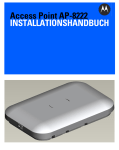
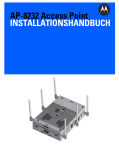






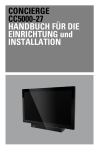
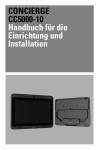
![MC3100 Series Regualtory Guide [English] (P/N 72-124293](http://vs1.manualzilla.com/store/data/006722056_1-0198a409464f364c0f0ac8ff4533da28-150x150.png)